Rate this article :
This article was useful to you ?
Yes
No
Vous avez noté 0 étoile(s)

Sommaire
Procédure
La taille des données stockées dans une base de données peut augmenter rapidement avec le temps, surtout lorsque de nombreuses informations sont collectées. Lorsque la taille de la base de données devient importante, il devient difficile de la gérer et de l'importer avec des outils conventionnels tels que PHP MyAdmin.
Sur cPanel, une base de données volumineuse pour phpMyAdmin est une base de données dont la taille atteint les 250Mo. Si vous essayez d'importer une base de données volumineuse avec PHP MyAdmin, vous risquez de rencontrer des problèmes tels que des erreurs de temps d'exécution, des erreurs de mémoire, ou tout simplement une impossibilité de terminer le processus d'importation.
Heureusement, il existe d'autres méthodes pour importer une base de données volumineuse sur un hébergement cPanel LWS sans rencontrer ces problèmes. Dans cette documentation, nous vous montrerons comment importer une base de données volumineuse sur votre hébergement cPanel LWS en utilisant des méthodes alternatives et plus efficaces que PHP MyAdmin.
Avant d'importer votre base de données sur votre hébergement cPanel, vous devez, au préalable, créer une base de données vierge sur votre service cPanel pour accueillir les données exportées. Voici comment procéder :
1. Connectez-vous à votre espace client LWS
Pour vous rendre sur votre espace client, il vous suffit de suivre ce lien et d'y renseigner vos identifiants : https://panel.lws.fr
2. Accédez à la gestion de votre service cPanel
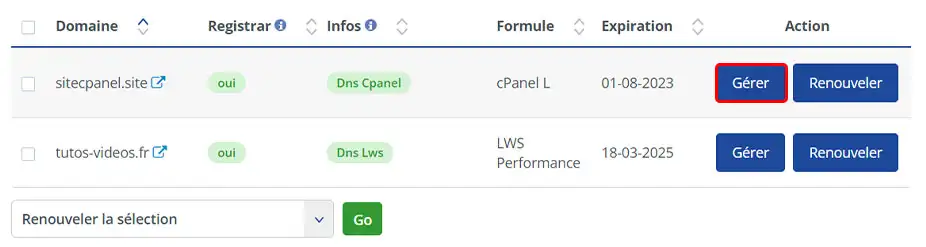
3. Cliquez sur le bouton Accès à cPanel de la rubrique "Gestion Hébergement"
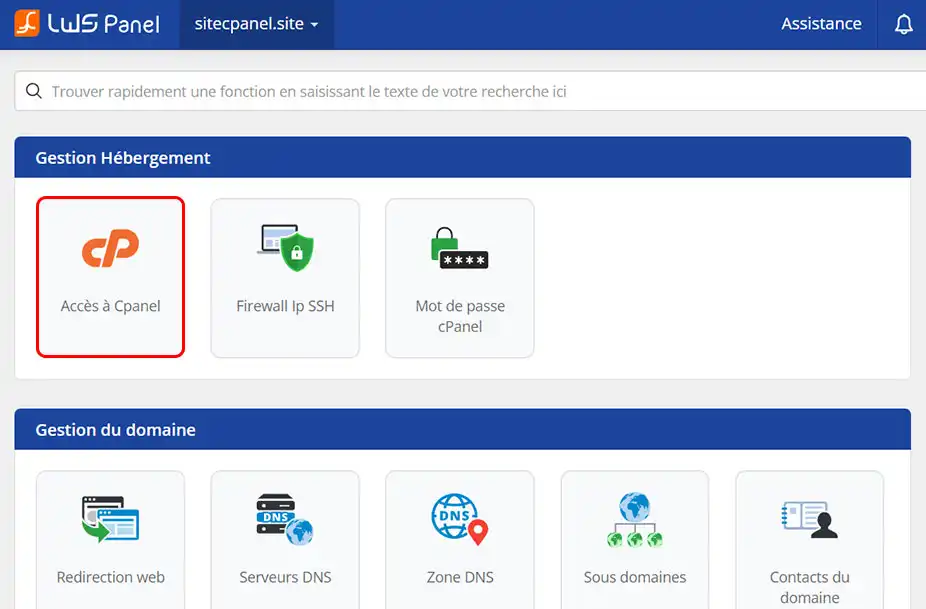
4. Rendez-vous dans la rubrique "Base de données" et cliquez sur "Bases de données MySQL"
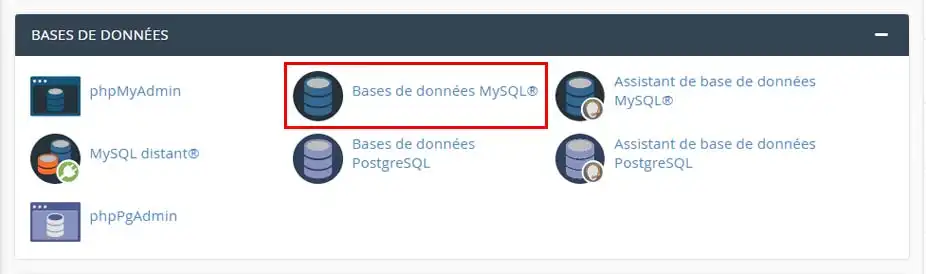
5. Créez une base de données en nommant celle-ci. Puis cliquez sur le bouton "Créer une base de données"
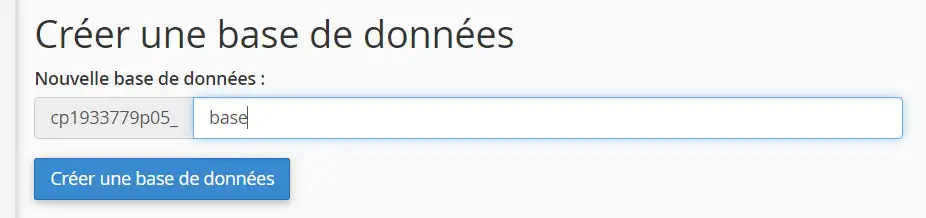
6. Ajoutez un utilisateur MySQL en vous rendant plus bas dans la page.
Renseignez le nom souhaité, générez un mot de passe et notez-le bien. Puis cliquez sur le bouton "Créer un utilisateur".
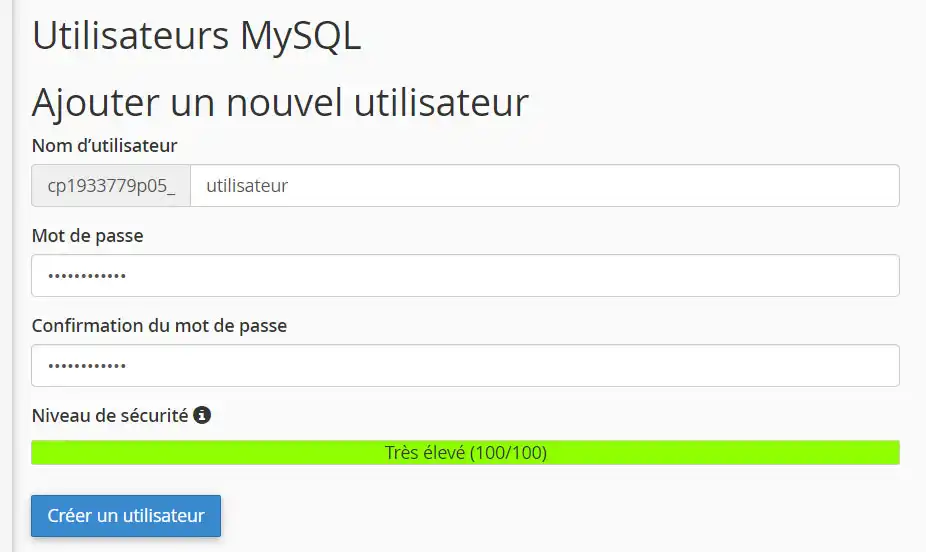
7. Ajoutez maintenant l'utilisateur MySQL à la base de données créée juste avant.
Pour cela, rendez-vous en bas de la page, puis sélectionnez la base et l'utilisateur créés et cliquez sur le bouton "Ajouter".
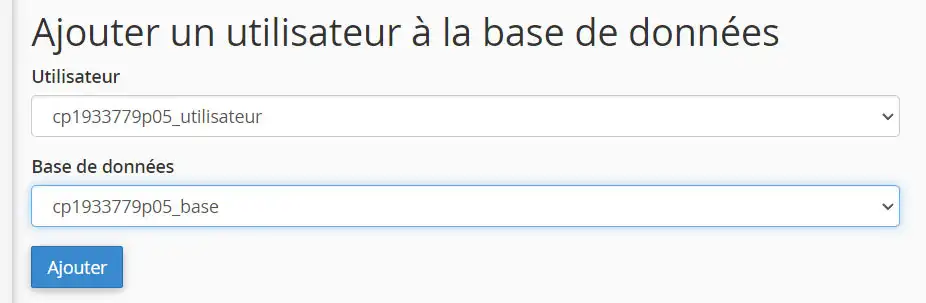
Sur la page suivante, cochez la case "TOUS LES PRIVILÈGES" et cliquez sur le bouton "Apporter des modifications"
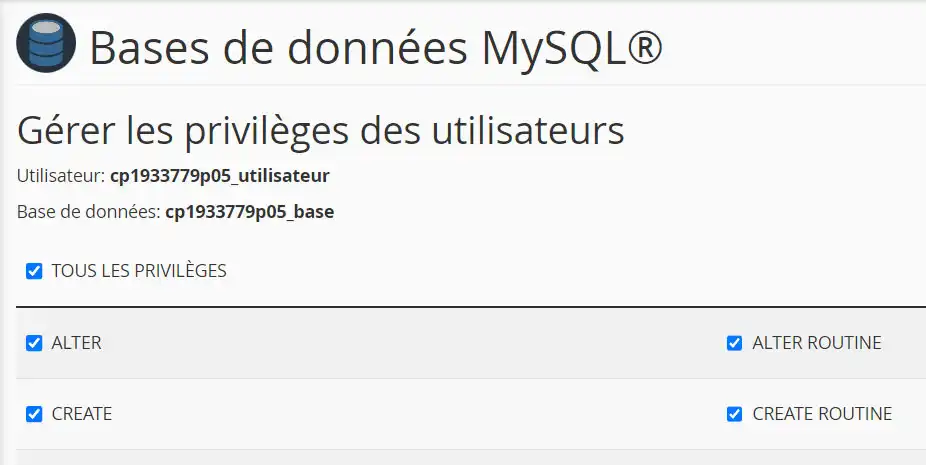
Votre base de données est maintenant créée et prête à recevoir l'import de vos données. Assurez-vous de bien conserver les différentes informations telles que le nom de la base, le nom d'utilisateur et le mot de passe, vous en aurez besoin ultérieurement.
En raison de la taille importante de votre base de données exportée, l'importation directe depuis phpMyAdmin n'est pas possible. Nous devrons donc utiliser une autre méthode pour effectuer cette opération, en passant par l'utilisation du terminal web cPanel pour récupérer les données et les enregistrer dans la base de données créée lors de l'étape 1. Voici les étapes à suivre :
1. Uploadez votre base de données SQL sur votre espace FTP
Pour réaliser cela, vous devez accéder au panneau de contrôle de cPanel de votre service, puis cliquer sur le bouton "Gestionnaire de fichiers".
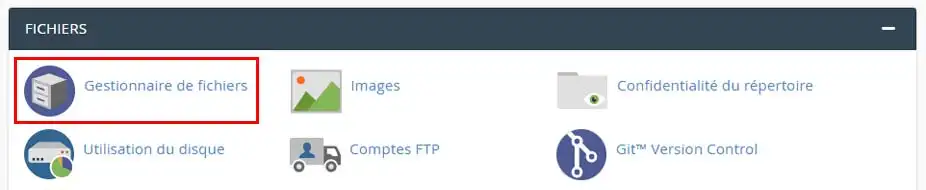
Ensuite, accédez au dossier dans lequel vous souhaitez uploader votre base de données, puis cliquez sur le bouton "Charger". Je vous recommande de le placer dans le dossier "public_html", qui représente la racine de votre site principal.
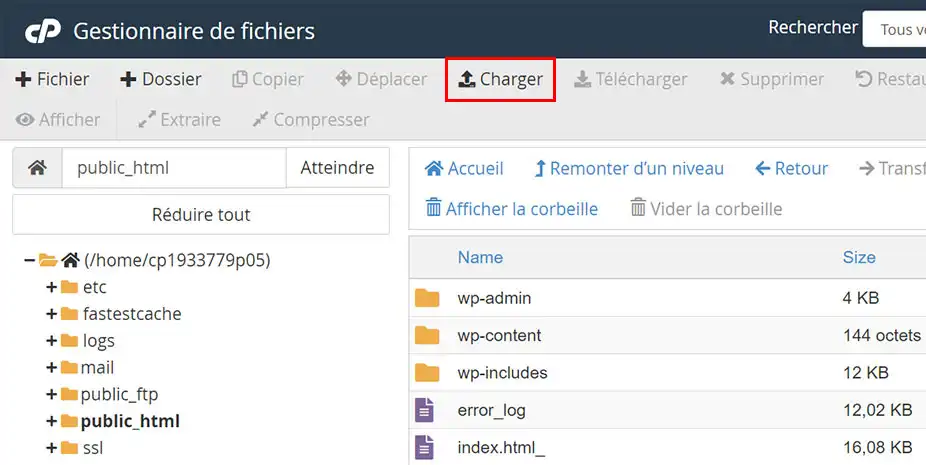
Sélectionnez votre fichier .sql à uploader et valider.
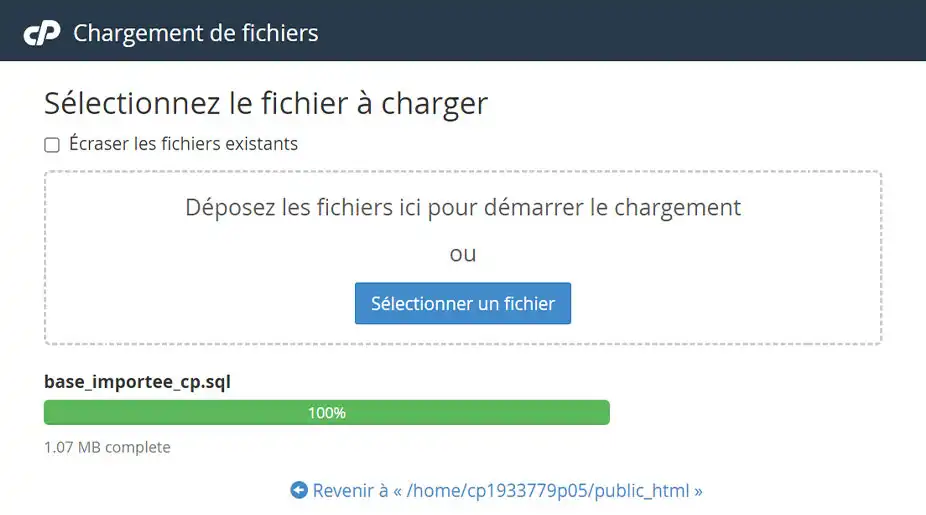
2. Accédez au Terminal Web de cPanel.
Une fois le fichier uploadé avec succès, retournez sur la page d'accueil de votre panneau de contrôle cPanel en cliquant sur le logo cPanel en haut à gauche de l'écran.
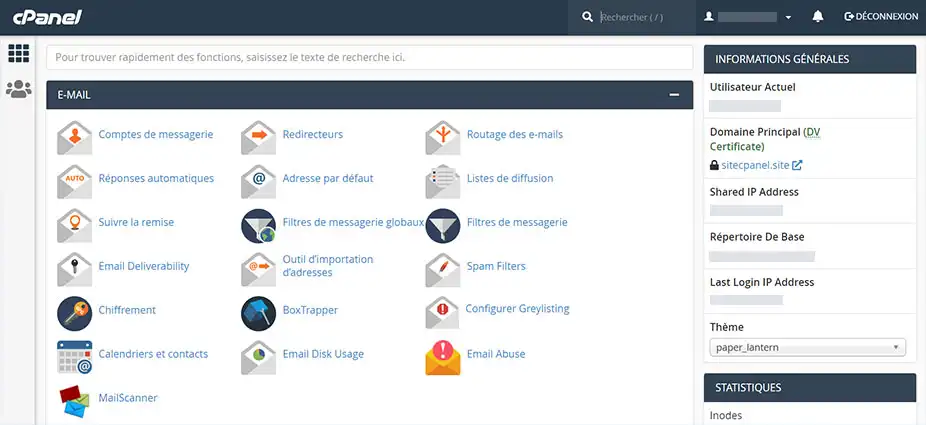
Recherchez ensuite la rubrique "Avancé" et cliquez sur "Terminal"
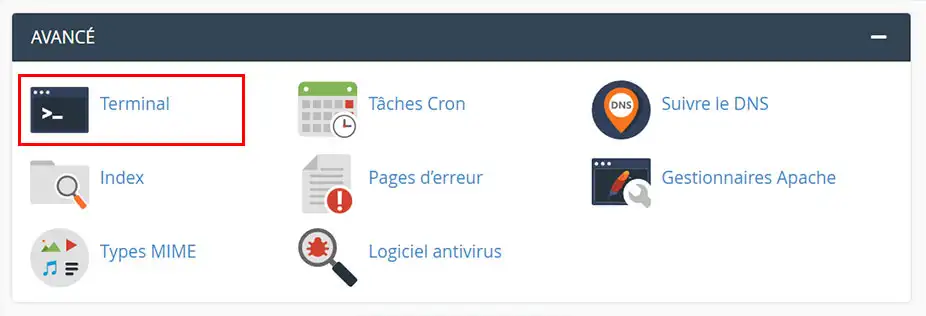
3. Via le terminal Web, placez-vous dans le dossier où se trouve votre fichier export de votre base SQL.
Lorsque vous ouvrez le terminal web, vous êtes généralement au niveau de la racine de votre cPanel. Cependant, étant donné que les sites web sont stockés dans le dossier "public_html", il est courant de télécharger les fichiers dans ce dossier.
Pour accéder à ce dossier, vous devrez saisir la commande suivante :
cd public_html
Si vous avez placé votre fichier d'export SQL dans un dossier spécifique, vous pourrez adapter la commande en conséquence. Par exemple, si vous l'avez stocké dans un dossier nommé "dossier_bdd" dans le dossier "public_html", la commande à saisir sera :
cd public_html/dossier_bdd
4. Utilisez l'une des commandes ci-dessous pour effectuer l'importation de votre base de données
Saisissez la commande ci-dessous (en excluant les trois premières lignes qui sont purement informatives) :
/* Remplacer user_base par l'utilisateur de la base de données */
/* Remplacer base_name par le nom de votre base de donnees que vous avez cree juste avant */
/* Remplacer fichier.sql par le nom de votre fichier */
mysql -u user_base -p base_name < fichier.sql
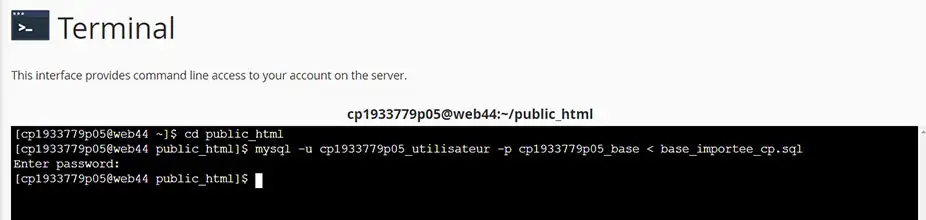
Cela vous demandera ensuite le mot de passe de la base de données. Il vous suffit de l'écrire et de faire Entrée (attention, ce que vous écrirez à ce moment là ne s'affichera pas dans le terminal)
L'importation de votre base de données peut prendre plusieurs minutes, en fonction de sa taille. Dès qu'une nouvelle ligne apparaît dans le terminal, l'importation est finalisée.
Votre base de données a été importée avec succès sur votre hébergement cPanel. N'oubliez pas de mettre à jour le fichier de configuration contenant les informations de connexion pour votre site ou application en y indiquant :
Oui, LWS propose de réaliser cette intervention pour vous, mais uniquement par le biais d'un service d'infogérance payante. En effet, LWS peut fournir des services de gestion et de maintenance pour votre infrastructure, moyennant des frais supplémentaires. Si vous êtes intéressé par ce service, nous pouvons vous fournir plus d'informations sur les différentes options disponibles et les coûts associés.
Vous pouvez ouvrir une infogérance auprès de LWS à partir de 9,99 euros depuis le panneau de contrôle LWS Panel dans la partie Assistance. Je vous invite à suivre cette documentation pour vous aider à ouvrir votre infogérance.
Rate this article :
This article was useful to you ?
Yes
No
1mn reading
Comment créer une base de données MySQL dans cPanel ?
2mn reading
Comment gérer des bases de données MySQL avec phpMyAdmin dans cPanel ?
2mn reading
Comment créer un compte d'utilisateur MySQL avec privilèges limités ?
1mn reading
Comment se connecter à une base de donnée à distance dans cPanel